एक्सेल में डेटा ऑर्डर की एक पंक्ति को जल्दी से कैसे फ़्लिप/रिवर्स करें?
जब आपको किसी पंक्ति के डेटा क्रम को उलटने या फ़्लिप करने की आवश्यकता होती है, तो आप इसे जल्दी से कैसे पूरा कर सकते हैं? आम तौर पर आपको ऐसा करने के लिए वीबीए कोड या अन्य एक्सेल ऐड-इन्स का उपयोग करना पड़ सकता है, क्योंकि एक्सेल ऐसे ऑपरेशन का समर्थन नहीं करता है। और यहां निम्नलिखित पेचीदा चीजें आती हैं जो आपको एक्सेल में डेटा ऑर्डर की एक पंक्ति को तुरंत पलटने या उलटने में मदद करेंगी।
VBA के साथ पंक्तियों में डेटा क्रम को क्षैतिज रूप से फ़्लिप/रिवर्स करें
एक्सेल के लिए कुटूल के साथ पंक्तियों में डेटा क्रम को क्षैतिज रूप से फ़्लिप/रिवर्स करें
 |
 |
 |
 VBA के साथ पंक्तियों में डेटा क्रम को क्षैतिज रूप से फ़्लिप/रिवर्स करें
VBA के साथ पंक्तियों में डेटा क्रम को क्षैतिज रूप से फ़्लिप/रिवर्स करें
यहां एक साफ-सुथरा वीबीए मैक्रो है जो आपको क्षैतिज रूप से पंक्तियों में डेटा ऑर्डर को तुरंत फ्लिप/रिवर्स करने में मदद कर सकता है।
चरण 1: दबाए रखें ऑल्ट + F11 एक्सेल में कुंजियाँ, और यह खुलता है अनुप्रयोगों के लिए माइक्रोसॉफ्ट विज़ुअल बेसिक खिड़की.
चरण 2: क्लिक करें सम्मिलित करें > मॉड्यूल, और निम्नलिखित मैक्रो को इसमें पेस्ट करें मॉड्यूलखिड़की.
Sub FlipRows()
'Updateby20131126
Dim Rng As Range
Dim WorkRng As Range
Dim Arr As Variant
Dim i As Integer, j As Integer, k As Integer
On Error Resume Next
xTitleId = "KutoolsforExcel"
Set WorkRng = Application.Selection
Set WorkRng = Application.InputBox("Range", xTitleId, WorkRng.Address, Type:=8)
Arr = WorkRng.Formula
For i = 1 To UBound(Arr, 1)
k = UBound(Arr, 2)
For j = 1 To UBound(Arr, 2) / 2
xTemp = Arr(i, j)
Arr(i, j) = Arr(i, k)
Arr(i, k) = xTemp
k = k - 1
Next
Next
WorkRng.Formula = Arr
End Sub
चरण 3: दबाएं F5 इस मैक्रो को चलाने के लिए कुंजी, और आपके साथ काम करने के लिए एक सीमा का चयन करने के लिए एक संवाद प्रदर्शित होता है, स्क्रीनशॉट देखें:

चरण १: दबाएँ OK, आप नीचे दिखाए अनुसार परिणाम देख सकते हैं:
 |
 |
 |
 एक्सेल के लिए कुटूल के साथ पंक्तियों में डेटा क्रम को क्षैतिज रूप से फ़्लिप/रिवर्स करें
एक्सेल के लिए कुटूल के साथ पंक्तियों में डेटा क्रम को क्षैतिज रूप से फ़्लिप/रिवर्स करें
- एक्सेल के लिए कुटूलहै क्षैतिज सीमा को पलटें उपकरण, आप चयनित पंक्तियों में डेटा क्रम को क्षैतिज रूप से फ़्लिप/रिवर्स कर सकते हैं।
एक्सेल के लिए कुटूल्स में 300 से अधिक उपयोगी एक्सेल टूल शामिल हैं। 30 दिनों में बिना किसी सीमा के प्रयास करने के लिए निःशुल्क। अब समझे.
चरण 1: उस पंक्ति का चयन करें जिसमें आप डेटा फ़्लिप करेंगे।
चरण 2: दबाएं कुटूल > रेंज कनवर्टर > क्षैतिज सीमा को पलटें, स्क्रीनशॉट देखें:
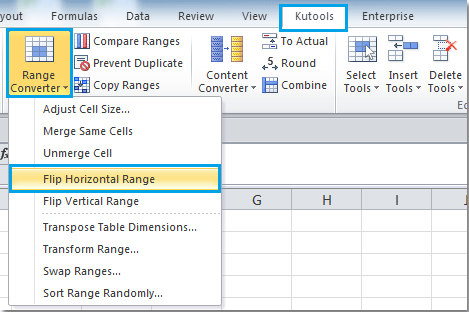
फिर आप देखेंगे कि चयनित पंक्तियों में सभी डेटा क्रम उलट गया है।
 |
 |
क्लिक करें क्षैतिज सीमा को पलटें इस सुविधा के बारे में अधिक जानने के लिए।
संबंधित लेख:
एक्सेल में डेटा ऑर्डर के कॉलम को लंबवत रूप से फ़्लिप/रिवर्स कैसे करें?
सर्वोत्तम कार्यालय उत्पादकता उपकरण
एक्सेल के लिए कुटूल के साथ अपने एक्सेल कौशल को सुपरचार्ज करें, और पहले जैसी दक्षता का अनुभव करें। एक्सेल के लिए कुटूल उत्पादकता बढ़ाने और समय बचाने के लिए 300 से अधिक उन्नत सुविधाएँ प्रदान करता है। वह सुविधा प्राप्त करने के लिए यहां क्लिक करें जिसकी आपको सबसे अधिक आवश्यकता है...

ऑफिस टैब ऑफिस में टैब्ड इंटरफ़ेस लाता है, और आपके काम को बहुत आसान बनाता है
- Word, Excel, PowerPoint में टैब्ड संपादन और रीडिंग सक्षम करें, प्रकाशक, एक्सेस, विसियो और प्रोजेक्ट।
- नई विंडो के बजाय एक ही विंडो के नए टैब में एकाधिक दस्तावेज़ खोलें और बनाएं।
- आपकी उत्पादकता 50% बढ़ जाती है, और आपके लिए हर दिन सैकड़ों माउस क्लिक कम हो जाते हैं!

